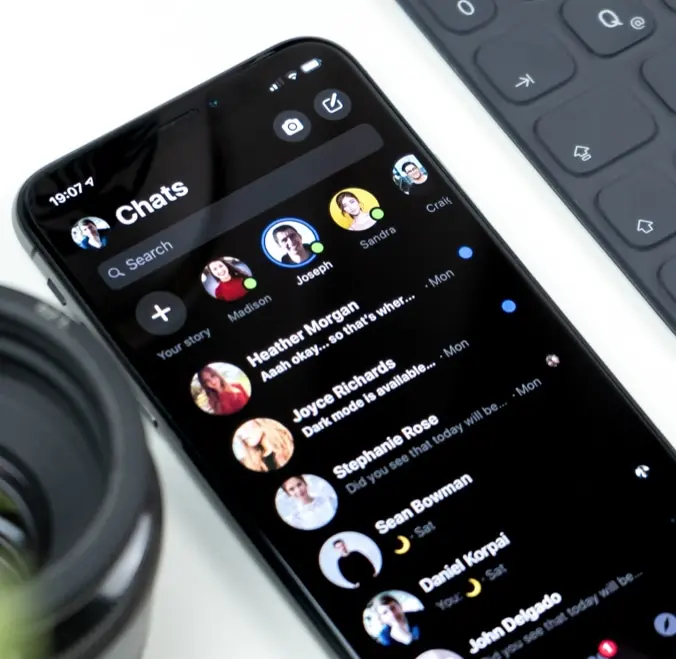
Donkere modus: wat is het en wat heb je eraan?
Dark Mode is een kleurinstelling waarmee je apps of het hele besturingssysteem van je telefoon op een donkere achtergrond plaatst. De normale kleurinstellingen van je telefoon zijn overwegend licht en donkere modus draait dit dus om. Het mooie daaraan: je telefoon gaat er niet anders van werken en de inhoud blijft net zo goed leesbaar.
Waarom het slim is om de Dark Mode aan te zetten? Het is goed voor de batterij en minder vermoeiend voor je ogen. Daarmee is het beter voor je nachtrust. Ideaal als bijvoorbeeld je kinderen door telefoongebruik minder goed slapen. Door het laatste voordeel wordt de donkere modus ook wel de Night Mode genoemd.
Dark Mode voor Android instellen
Waar eerst een handjevol telefoons en apps een Dark Mode hadden, is deze donkere modus nu breed beschikbaar. Alle smartphones die draaien op Android 10 of hoger beschikken standaard over deze instelling. Ideaal als je ’s avonds comfortabel in Dark Mode Chrome wilt gebruiken! De Google Dark Mode zet je op deze manier aan:
- Ga naar ‘Instellingen’.
- Klik op 'Scherm' of 'Display' (dit verschilt per telefoon).
- Schuif de slider naast 'Donker thema' naar rechts.
Dark Mode voor iPhone instellen
Apple was er met de donkere modus als de kippen bij. Deze instelling was op Mac-computers een denderend succes en waaide toen snel over naar de Iphone. Zo is Dark Mode in iOS ingebouwd. Hieronder zie je hoe je Dark Mode op je iPhone aanzet:
- Open de ‘Instellingen’-app.
- Druk op ‘Beeldscherm en helderheid’.
- Druk bovenaan op ‘Donker’.
Lees ook:
Dark Mode voor je apps instellen
Wil jij alleen Instagram op Dark Mode zetten? Of gaat Facebook niet uit zichzelf in donkere modus wanneer je dit instelt voor je smartphone? Dan kun je ze gelukkig ook handmatig in Dark Mode zetten. Hieronder zetten we voor de populairste apps op een rijtje hoe dit moet.
Instagram Dark Mode:
- Open je Instagram-app.
- Klik op je profiel rechtsonder.
- Klik op de drie horizontale strepen rechtsboven en vervolgens op ‘Instellingen’.
- Klik op ‘Thema’ en selecteer ‘Donker’.
TikTok Dark Mode:
- Open je TikTok-app.
- Klik op je profiel rechtsonder.
- Klik op de drie horizontale puntjes rechtsboven.
- Scroll naar beneden en klik op “Donkere modus”.
- Klik op “Donker”.
Snapchat Dark Mode:
- Open je Snapchat-app.
- Klik op het icoontje of je Bitmoji linksboven.
- Klik op het tandwiel rechtsboven.
- Scroll naar beneden en klik op ‘Weergave van de app’.
- Klik op ‘Altijd donker’.
Let op: bij TikTok en Snapchat is het op dit moment alleen mogelijk om handmatig donkere modus in te stellen met een iPhone. Heb je een Android? Dan zijn er speciale Dark Mode-apps die je kunt downloaden. Welke app het beste voor jouw smartphone werkt, hangt af van het toestel dat je hebt.
Facebook Dark Mode:
- Open je Facebook-app.
- Klik op de drie horizontale strepen rechtsboven.
- Scroll naar beneden en klik op ‘Instellingen en privacy’.
- Klik op ‘Donkere modus’ en vervolgens op ‘Aan’.
YouTube Dark Mode:
- Open je YouTube-app.
- Klik op je profielfoto rechtsboven.
- Klik op ‘Instellingen’.
- Klik op ‘Algemeen’ en vervolgens op ‘Weergave’ (dat laatste hoeft alleen bij Android).
- Selecteer ‘Donker thema’.
LinkedIn Dark Mode:
- Open je LinkedIn-app.
- Klik op je profielfoto linksboven.
- Klik op ‘Instellingen’ en vervolgens op ‘Accountvoorkeuren’.
- Ga naar ‘Weergeven’ en klik op ‘Donkere modus’.
- Selecteer ‘Donkere modus’.
Outlook Dark Mode:
- Open je Outlook-app.
- Klik op de drie horizontale strepen linksboven.
- Klik op het tandwiel linksonder.
- Scroll naar beneden en druk op ‘Thema’.
- Klik op ‘Donker’.
Google Chrome Dark Mode:
- Open Google Chrome.
- Klik op de drie verticale puntjes rechtsboven.
- Klik op ‘Instellingen’ onderaan in het menu.
- Klik op ‘Thema’s’ en vervolgens op ‘Donker’.
Wist je dat de nieuwe MijnKPN app nu ook Dark Mode heeft?